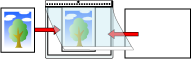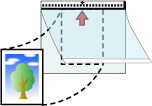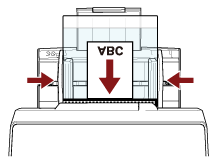Scannen von Fotos und Ausschnitten ohne Beschädigungen
Mit dem optionalen Trägerblatt oder Foto-Trägerblatt können Sie Dokument in einem Nicht-Standardformat scannen, wie zum Beispiel Fotos oder Zeitungsausschnitte, ohne sie zu beschädigen.
Im Folgenden werden als Beispiel die Schritte zum Ausführen eines Scans mit dem Foto-Trägerblatt beschrieben.
Das auf dem Dokument gedruckte Bild wird zugeschnitten und in der Mitte einer leeren Seite eingefügt. Die Größe eines leeren Bildes entspricht der für [Papiergröße] im Scannertreiber festgelegten Größe.
- Beispiel
Wenn ein Bild im Format einer Visitenkarten auf ein Dokument im Format A6 gedruckt wird und [A6] für [Papiergröße] im Scannertreiber festgelegt ist.
→Ein Bild im Format einer Visitenkarten wird in der Mitte einer leeren Seite im A6-Format eingefügt.
Ein Bild, das auf ein Dokument gedruckt wird, wird zugeschnitten und unverändert ausgegeben, wenn [Automatisch] für [Papiergröße] im Scannertreiber festgelegt ist.
- Beispiel
Wenn ein Bild im Visitenkartenformat in der Mitte eines Dokuments im A6-Format gedruckt wird
→ Das Bild wird im Format A6 gedruckt.
Legen Sie in den folgenden Fällen ein leeres (weißes) Blatt Papier beim Scannen hinter das Dokument.
Das gescannte Bild wird nicht im tatsächlichen Dokumentformat ausgegeben, wenn [Automatisch] im Scannertreiber für [Papiergröße] festgelegt ist.
An den Kanten des gescannten Bildes erscheinen Schatten.
An den Kanten eines einmalig geformten Ausschnitts erscheinen schwarze Linien.
Auf dem gescannten Bild erscheinen Bilder außerhalb des gescannten Bildes.